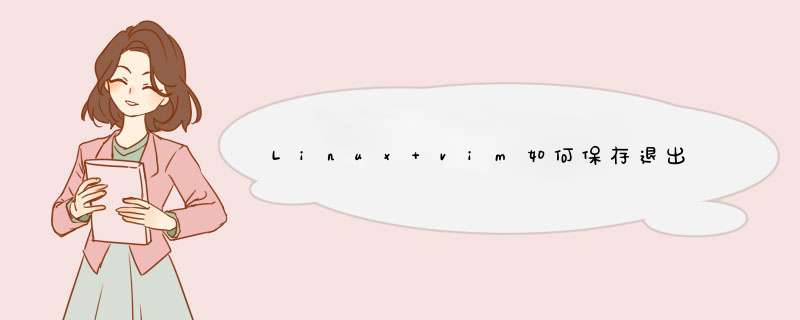
我们使用Linux系统的时候,经常会用vim编辑器编辑文件。那么在vim中如何保存退出呢?下面我给大家演示一下。
工具/材料Linux命令行
01首先我们进入Vim编辑环境,通过输入a进入编辑模式,如下图所示
02编辑完内容以后输入ESC键退出编辑模式,如下图所示
03接下来我们输入冒号加w对输入的内容进行保存,如下图所示
04最后我们输入冒号加q退出vim编辑器即可,如下图所示
Linux下退出VI编辑器可以使用以下命令:
1、:q
离开 vi (常用)。
2、:q!
若曾修改过档案,又不想储存,使用 ! 为强制离开不储存档案。
2、:wq
储存后离开,若为 :wq! 则为强制储存后离开 (常用)
4、:x
保存后退出文件。
扩展资料
vi模式下常用按键:
1、字符按键以及Shift组合,输入字符。
2、ENTER,回车键,换行。
3、BACK SPACE,退格键,删除光标前一个字符。
4、DEL,删除键,删除光标后一个字符。
5、方向键,在文本中移动光标。
6、HOME/END,移动光标到行首/行尾。
7、Page Up/Page Down,上/下翻页。
8、Insert,切换光标为输入/替换模式,光标将变成竖线/下划线。
9、ESC,退出输入模式,切换到命令模式。
im的保存文件和退出命令\x0d\x0a\x0d\x0a命令\x0d\x0a \x0d\x0a简单说明\x0d\x0a\x0d\x0a:w\x0d\x0a \x0d\x0a保存编辑后的文件内容,但不退出vim编辑器。这个命令的作用是把内存缓冲区中的数据写到启动vim时指定的文件中。\x0d\x0a\x0d\x0a:w!\x0d\x0a \x0d\x0a强制写文件,即强制覆盖原有文件。如果原有文件的访问权限不允许写入文件,例如,原有的文件为只读文件,则可使用这个命令强制写入。但是,这种命令用法仅当用户是文件的属主时才适用,而超级用户则不受此限制。\x0d\x0a\x0d\x0a:wq\x0d\x0a \x0d\x0a保存文件内容后退出vim编辑器。这个命令的作用是把内存缓冲区中的数据写到启动vim时指定的文件中,然后退出vim编辑器。另外一种替代的方法是用ZZ命令。\x0d\x0a\x0d\x0a:wq!\x0d\x0a \x0d\x0a强制保存文件内容后退出vim编辑器。这个命令的作用是把内存缓冲区中的数据强制写到启动vim时指定的文件中,然后退出vim编辑器。\x0d\x0a\x0d\x0aZZ\x0d\x0a \x0d\x0a使用ZZ命令时,如果文件已经做过编辑处理,则把内存缓冲区中的数据写到启动vim时指定的文件中,然后退出vim编辑器。否则只是退出vim而已。注意,ZZ命令前面无需加冒号“:”,也无需按Enter键。\x0d\x0a\x0d\x0a:q\x0d\x0a \x0d\x0a在未做任何编辑处理而准备退出vim时,可以使用此命令。如果已做过编辑处理,则vim不允许用户使用“:q”命令退出,同时还会输出下列警告信息:\x0d\x0aNo write since last change (:quit!overrides)\x0d\x0a\x0d\x0a:q!\x0d\x0a \x0d\x0a强制退出vim编辑器,放弃编辑处理的结果。如果确实不需要保存修改后的文件内容,可输入“:q!”命令,强行退出vim编辑器。\x0d\x0a\x0d\x0a:w filename\x0d\x0a \x0d\x0a把编辑处理后的结果写到指定的文件中保存\x0d\x0a\x0d\x0a:w! filename\x0d\x0a \x0d\x0a把编辑处理后的结果强制保存到指定的文件中,如果文件已经存在,则覆盖现有的文件。\x0d\x0a\x0d\x0a:wq! filename\x0d\x0a \x0d\x0a把编辑处理后的结果强制保存到指定的文件中,如果文件已经存在,则覆盖现有文件,并退出vim编辑器。欢迎分享,转载请注明来源:夏雨云

 微信扫一扫
微信扫一扫
 支付宝扫一扫
支付宝扫一扫
评论列表(0条)